你们是不是也在使用Moment软件呢?不过你们晓得Moment中如何自定义皮肤呢?今日在此就呈现了Moment中自定义皮肤的具体操作步骤。 1、想要在Moment中进行自定义皮肤,你需要先选择页面中的
你们是不是也在使用Moment软件呢?不过你们晓得Moment中如何自定义皮肤呢?今日在此就呈现了Moment中自定义皮肤的具体操作步骤。

1、想要在Moment中进行自定义皮肤,你需要先选择页面中的“设置”功能。

2、然后在进入了设置页面后,选择其中的“自定义键盘”功能,开始自定义皮肤。

3、在自定义页面中你可以选择拍照做皮肤或者用图片做皮肤,这里选择“照片做皮肤”选项。

4、之后在手机图库中选择一个喜欢的图片作为皮肤,点击右上角“保存”按钮进行设置。
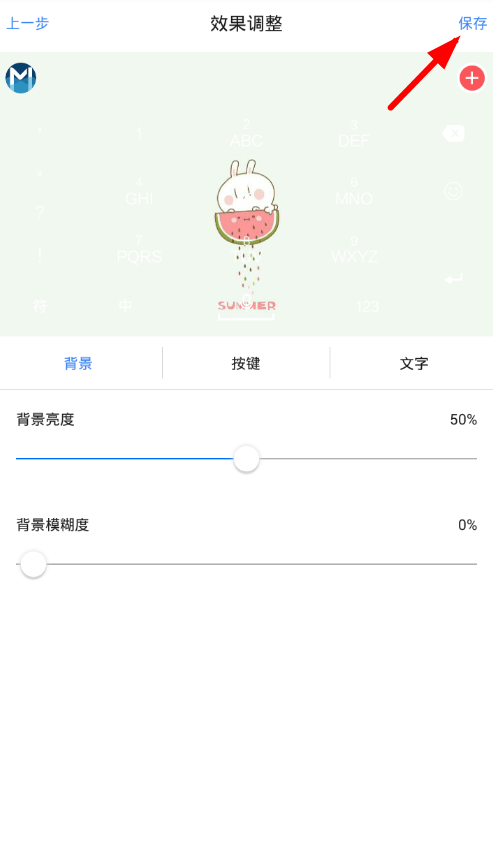
5、设置完成之后,就可以点击你刚刚自定义的那个皮肤,直接开启使用了。

根据上文描述的Moment中自定义皮肤的具体操作步骤,你们是不是都学会啦!
